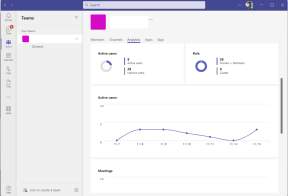Fix MSVCP100.dll eksik veya bulunamadı hatası
Çeşitli / / November 28, 2021
Herhangi bir program veya uygulamayı çalıştırmaya çalışırken bu hata mesajını alıyorsanız “MSVCP100.dll bilgisayarınızda eksik olduğundan program başlatılamıyor. Bu sorunu çözmek için programı yeniden yüklemeyi deneyin." o zaman doğru yerdesiniz çünkü bugün bu hatayı nasıl çözeceğimizi tartışacağız. Bu hatanın ana nedeni, bozuk veya eksik MSVCP100.dll gibi görünüyor. Bu, virüs veya kötü amaçlı yazılım bulaşması, Windows Kayıt Defteri hataları veya Sistem bozulması nedeniyle olur.
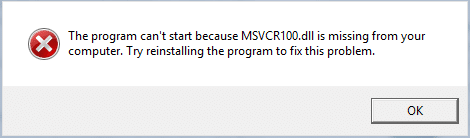
Artık sistem yapılandırmanıza bağlı olarak aşağıda listelenen hata mesajlarından herhangi birini görebilirsiniz:
- msvcp100.dll dosyası eksik.
- Msvcp100.dll Bulunamadı
- [YOL]\msvcp100.dll bulunamıyor
- [UYGULAMA] başlatılamıyor. Gerekli bir bileşen eksik: msvcp100.dll. Lütfen [UYGULAMA] uygulamasını tekrar yükleyin.
- msvcp100.dll bulunamadığından bu uygulama başlatılamadı. Uygulamayı yeniden yüklemek bu problemi çözebilir.
MSVCP100.dll, Microsoft Visual C++ kitaplığının bir parçasıdır ve Visual C++ kullanılarak herhangi bir program geliştirildiyse, programı çalıştırmak için bu dosya gereklidir. En yaygın olarak, bu dosya genellikle birçok oyun için gereklidir ve MSVCP100.dll'niz yoksa, yukarıdaki hatayla karşılaşırsınız. Genellikle bu, MSVCP100.dll dosyasını Windows klasöründen oyunlar klasörüne kopyalayarak çözülebilir. Ancak yapamıyorsanız, aşağıda listelenen sorun giderme kılavuzu ile MSVCP100.dll'nin nasıl eksik veya bir hata bulunamadığına bakalım.
İçindekiler
- Fix MSVCP100.dll eksik veya bir hata bulunamadı
- Yöntem 1: MSVCP100.dll dosyasını Windows'tan Oyun Klasörüne kopyalayın
- Yöntem 2: Sistem Dosyası Denetleyicisini Çalıştırın
- Yöntem 3: SFC Başarısız Olursa DISM'yi Çalıştırın
- Yöntem 4: Microsoft Visual C++'ı yeniden yükleyin
- Yöntem 5: CCleaner ve Malwarebytes'i çalıştırın
- Yöntem 6: Sistem Geri Yükleme Gerçekleştirin
- Yöntem 7: Windows 10 Kurulumunu Onar
Fix MSVCP100.dll eksik veya bir hata bulunamadı
Emin ol bir geri yükleme noktası oluştur sadece bir şeyler ters giderse diye.
Yöntem 1: MSVCP100.dll dosyasını Windows'tan Oyun Klasörüne kopyalayın
1. Aşağıdaki yola gidin:
C:\Windows\System32
2. Şimdi System32 klasöründe bulun MSVCP100.dll ardından üzerine sağ tıklayın ve Kopyala'yı seçin.
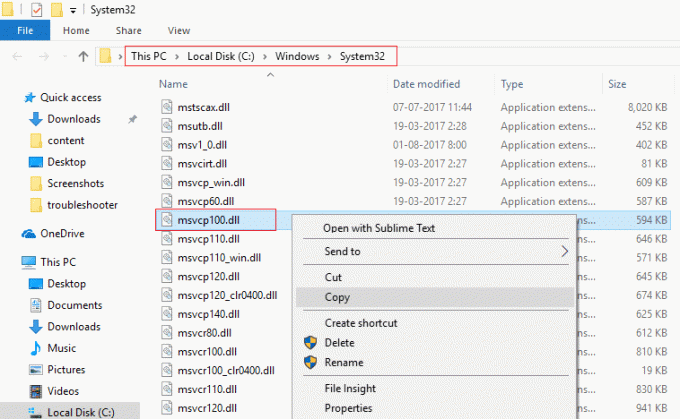
3. Oyun klasörüne gidin, ardından boş bir alana sağ tıklayın ve Yapıştır'ı seçin.
4. MSVCP100.dll eksik hatası veriyordu belirli oyunu tekrar çalıştırmayı deneyin.
Yöntem 2: Sistem Dosyası Denetleyicisini Çalıştırın
NS sfc /scannow komutu (Sistem Dosyası Denetleyicisi), korunan tüm Windows sistem dosyalarının bütünlüğünü tarar. Yanlış bozulmuş, değiştirilmiş/değiştirilmiş veya hasar görmüş sürümleri mümkünse doğru sürümlerle değiştirir.
1. Yönetici haklarıyla Komut İstemi'ni açın.
2. Şimdi cmd penceresinde aşağıdaki komutu yazın ve Enter'a basın:
sfc /scannow

3. Sistem dosyası denetleyicisinin bitmesini bekleyin.
Vermekte olan uygulamayı tekrar deneyin hata ve hala çözülmediyse, sonraki yönteme geçin.
Yöntem 3: SFC Başarısız Olursa DISM'yi Çalıştırın
1. Arama Komut istemi, sağ tıklayın ve seçin Yönetici olarak çalıştır.

2. Aşağıdaki komutu cmd'ye yazın ve her birinin ardından enter tuşuna basın:
Dism /Online /Cleanup-Image /CheckHealth. Dism /Online /Cleanup-Image /ScanHealth. Dism /Online /Cleanup-Image /RestoreSağlık

3. DISM komutunu çalıştırın ve bitmesini bekleyin.
4. Yukarıdaki komut işe yaramazsa, aşağıdakileri deneyin:
Dism /Image: C:\offline /Cleanup-Image /RestoreHealth /Kaynak: c:\test\mount\windows. Dism /Online /Cleanup-Image /RestoreHealth /Kaynak: c:\test\mount\windows /LimitAccess
Not: C:\RepairSource\Windows'u onarım kaynağınızla değiştirin (Windows Yükleme veya Kurtarma Diski).
5. Değişiklikleri kaydetmek için bilgisayarınızı yeniden başlatın ve bu düzeltme MSVCP100.dll eksik veya bir hata bulunamadı.
Yöntem 4: Microsoft Visual C++'ı yeniden yükleyin
İlk önce buraya git ve indir Microsoft Visual C++ ve sonra bu yöntemle devam edin.
1. Windows Tuşu + R'ye basın ve ardından yazın msconfig ve Sistem Yapılandırmasını açmak için Enter'a basın.

2. Çevirmek önyükleme sekmesi ve onay işareti Güvenli Önyükleme seçeneği.

3. Uygula'yı ve ardından TAMAM.
4. PC'nizi yeniden başlatın ve sistem önyüklenecek Güvenli Mod otomatik olarak.
5. Microsoft Visual C++ indirmesini yükleyin ve ardından Sistem Yapılandırmasında Güvenli Önyükleme seçeneğinin işaretini kaldırın.
6. Değişiklikleri kaydetmek için bilgisayarınızı yeniden başlatın. Uygulamayı tekrar çalıştırmayı deneyin ve yapıp yapamayacağınıza bakın. Fix MSVCP100.dll eksik veya bulunamadı hata.
Yöntem 5: CCleaner ve Malwarebytes'i çalıştırın
1. İndir ve yükle CCleaner & Malwarebytes.
2. Malwarebytes'i çalıştırın ve sisteminizi zararlı dosyalar için taramasına izin verin. Kötü amaçlı yazılım bulunursa, bunları otomatik olarak kaldıracaktır.

3. Şimdi CCleaner'ı çalıştırın ve Özel Temizlik.
4. Özel Temizlik altında, Windows sekmesi ve varsayılanları işaretleyin ve tıklayın analiz et.

5. Analiz tamamlandığında, silinecek dosyaları kaldırdığınızdan emin olun.

6. Son olarak, üzerine tıklayın Temizleyici Çalıştır düğmesine basın ve CCleaner'ın rotasını yönetmesine izin verin.
7. Sisteminizi daha fazla temizlemek için, Kayıt Defteri sekmesini seçinve aşağıdakilerin kontrol edildiğinden emin olun:

8. Tıkla Sorunlar için tara düğmesini tıklayın ve CCleaner'ın taramasına izin verin, ardından Seçili sorunu düzelt buton.

9. CCleaner "Kayıt defterinde yedekleme değişiklikleri istiyor musunuz?” Evet'i seçin.
10. Yedeklemeniz tamamlandıktan sonra, üzerine tıklayın. Seçilen Tüm Sorunları Düzeltin buton.
11. Değişiklikleri kaydetmek için bilgisayarınızı yeniden başlatın.
Yöntem 6: Sistem Geri Yükleme Gerçekleştirin
1. Windows Tuşu + R'ye basın ve yazın sysdm.cpl sonra enter'a basın.

2. seçin Sistem koruması sekmesini seçin ve seçin Sistem Geri Yükleme.
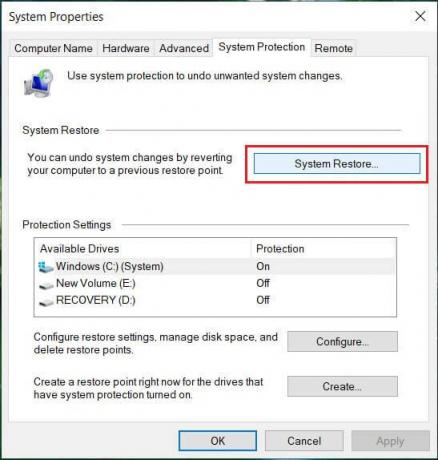
3. İleri'ye tıklayın ve istediğinizi seçin Sistem Geri Yükleme noktası.

4. Sistem geri yüklemeyi tamamlamak için ekrandaki talimatları izleyin.
5. Yeniden başlattıktan sonra, mümkün olabilir Fix MSVCP100.dll eksik veya bir hata bulunamadı.
Yöntem 7: Windows 10 Kurulumunu Onar
Bu yöntem son çaredir çünkü hiçbir şey işe yaramazsa, bu yöntem bilgisayarınızdaki tüm sorunları kesinlikle onaracaktır. Onarım Kurulumu, sistemde bulunan kullanıcı verilerini silmeden sistemle ilgili sorunları onarmak için yerinde yükseltme kullanır. Görmek için bu makaleyi takip edin Windows 10'u Kolayca Yükleme Nasıl Onarılır.

Tavsiye edilen:
- Çalışmayan Posta, Takvim ve Kişiler Uygulamalarını Düzeltin
- Chrome err_spdy_protocol_error Nasıl Onarılır
- Windows 10'u yükledikten sonra internet bağlantısını kaybetmeyi düzeltin
- Windows 10'da Eksik Ağ Bağdaştırıcısı Nasıl Onarılır
işte bu kadar başarılısın Fix MSVCP100.dll eksik veya bulunamadı hatası ancak bu gönderiyle ilgili hala herhangi bir sorunuz varsa, bunları yorum bölümünde sormaktan çekinmeyin.